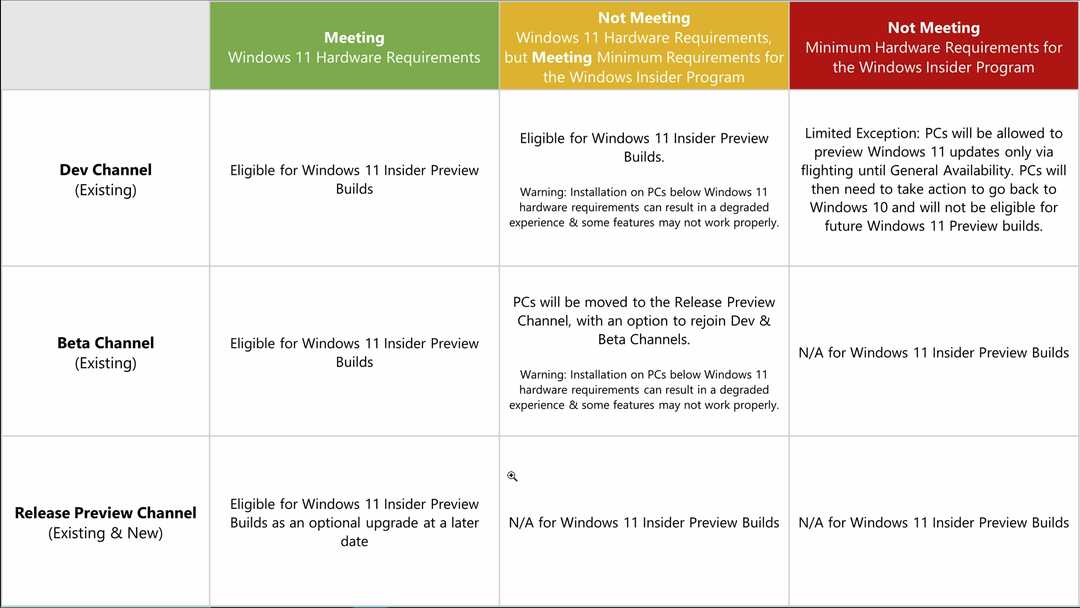השבת את חומת האש של Windows באופן זמני ונסה שוב
- KB5029263 הוא עדכון האבטחה האחרון, שפורסם ביום שלישי של התיקון באוגוסט 2023.
- אם זה לא מותקן, בדוק את חיבור הרשת שלך, הפעל את פותר הבעיות של Windows Update, או הפעל מחדש את התלות בשירות.
- כדי לדעת את השלבים המפורטים עבור כל שיטה, המשך לקרוא!
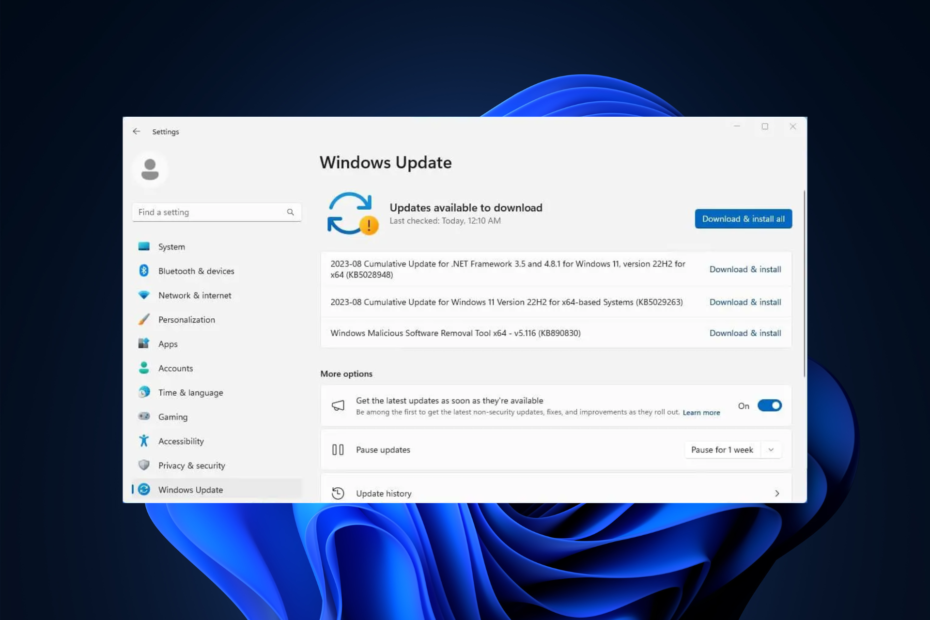
KB5029263 הוא עדכון מצטבר עבור Windows 11 גרסה 22H2 עבור מערכות מבוססות x64, אשר מטפל בבעיות אבטחה בפונקציונליות פנימית של מערכת ההפעלה.
אם אתה תקוע עם KB5029263 שלא מתקין וקוד שגיאת עצירה כמו 0xEF, והוא מסרב לזוז במערכת שלך, המדריך הזה יכול לעזור!
ישנן סיבות שונות לכך ש-KB5029263 לא עובד במחשב שלך; חלק מהנפוצים הם:
- אין מספיק מקום בדיסק.
- קבצי מערכת פגומים.
- חומת האש של Windows מפריעה לתהליך העדכון.
- חיבור אינטרנט לא יציב.
- תכונת Windows Update מושבתת.
- מטמון Windows Update פגום.
כיצד אוכל לתקן את KB5029263 שלא מותקן ב-Windows 11?
לפני המעבר לפתרונות המפורטים לפתרון בעיות כדי לתקן את העדכון המצטבר נכשל בעיה, ודא שאתה מבצע את הבדיקות הבאות:
- הפעל מחדש את המחשב.
- תבדוק את חיבור האינטרנט שלך.
- כבה את חומת האש של Windows.
- השבת או הסר את ההתקנה של אנטי וירוס של צד שלישי (אם רלוונטי).
- נתק את כל הציוד ההיקפי החיצוני מלבד המקלדת, כבל ה-LAN והעכבר.
1. הפעל את פותר הבעיות של Windows Update
- ללחוץ חלונות + אני כדי לפתוח את הגדרות אפליקציה.
- לך ל מערכת, ואז לחץ פתרון בעיות.

- לאחר מכן, לחץ פותרי בעיות אחרים.
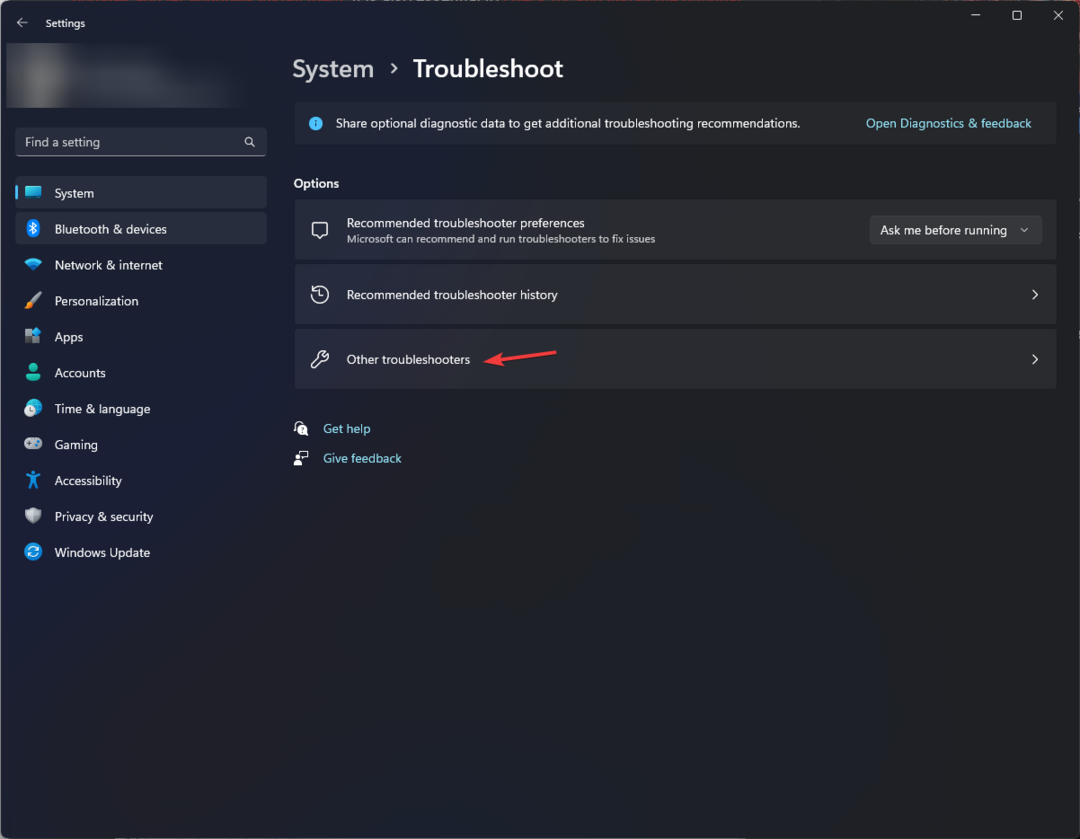
- בעמוד הבא, אתר עדכון חלונות תחת הסעיף הנפוצים ביותר ולחץ על לָרוּץ לַחְצָן.
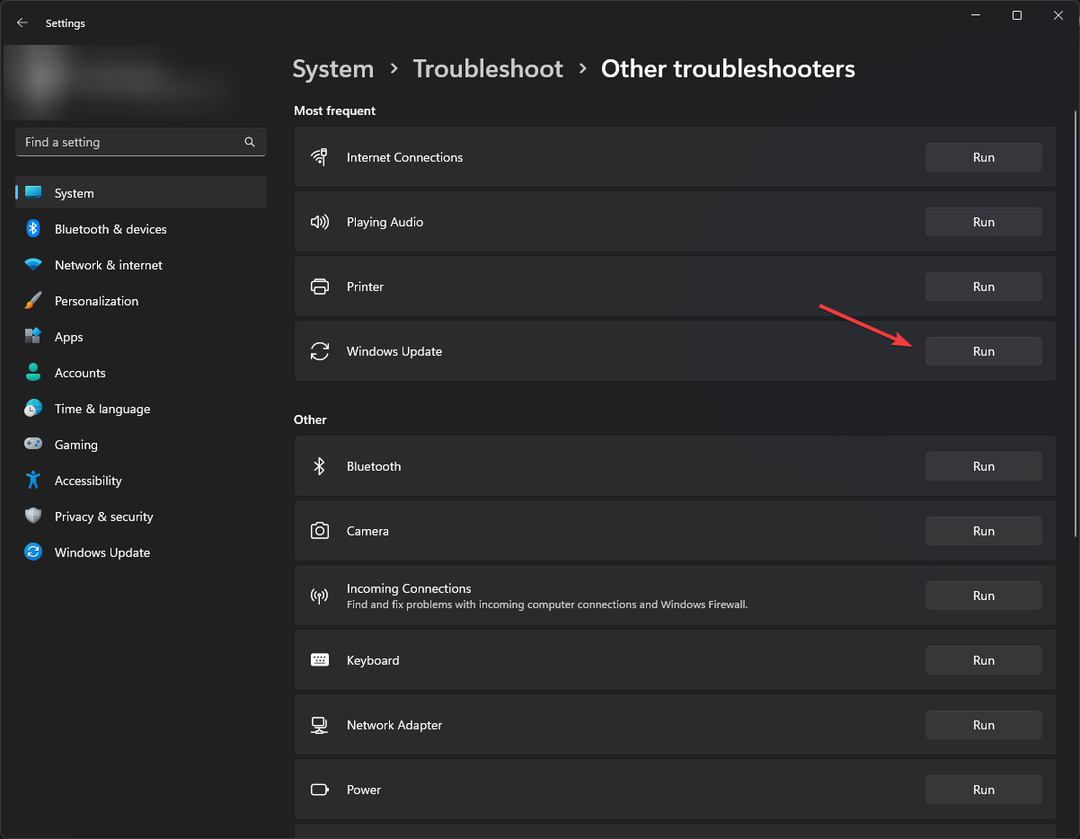
- המתן לסיום התהליך ופעל לפי ההנחיות.
- ללחוץ חלונות + ר כדי לפתוח את לָרוּץ תיבת דיאלוג.
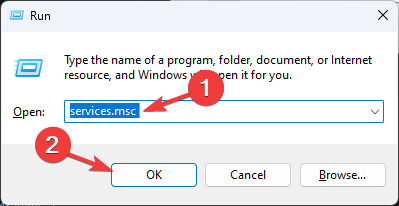
- סוּג services.msc ולחץ בסדר כדי לפתוח את שירותים אפליקציה.
- לְאַתֵר רקע שירות העברה חכמה (BITS) ולחץ עליו פעמיים כדי לפתוח את מאפיינים.
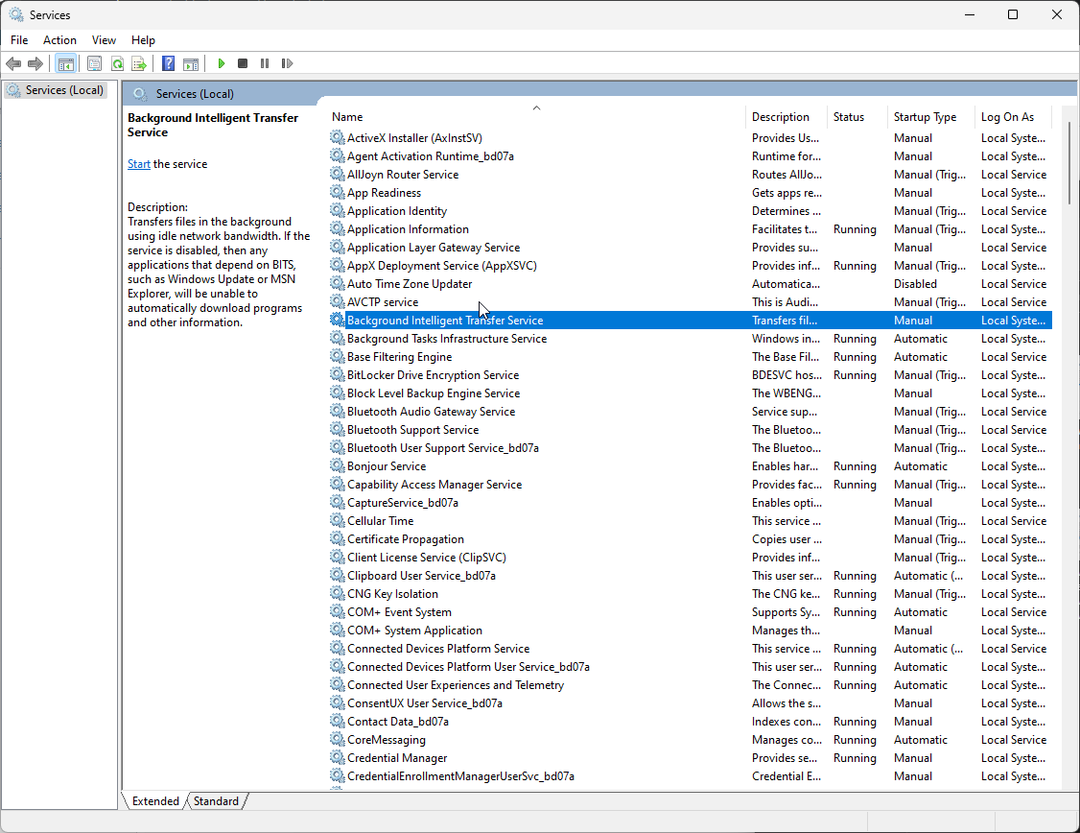
- לאחר מכן, אתר את סטטוס הפעלה; אם זה אומר Stopped, לחץ הַתחָלָה. אם הוא פועל, לחץ תפסיק, לאחר מכן הַתחָלָה כדי להפעיל מחדש את השירות.
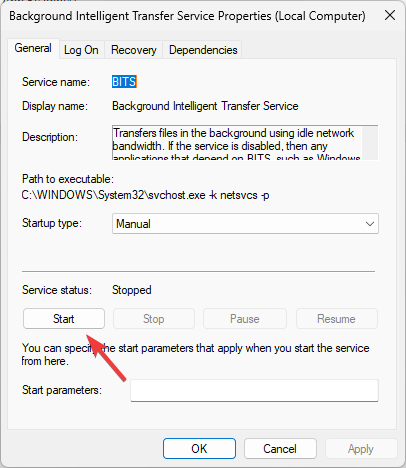
- על שירותים חלון, אתר עדכון חלונות, ולחץ עליו פעמיים כדי לפתוח את חלון המאפיינים.
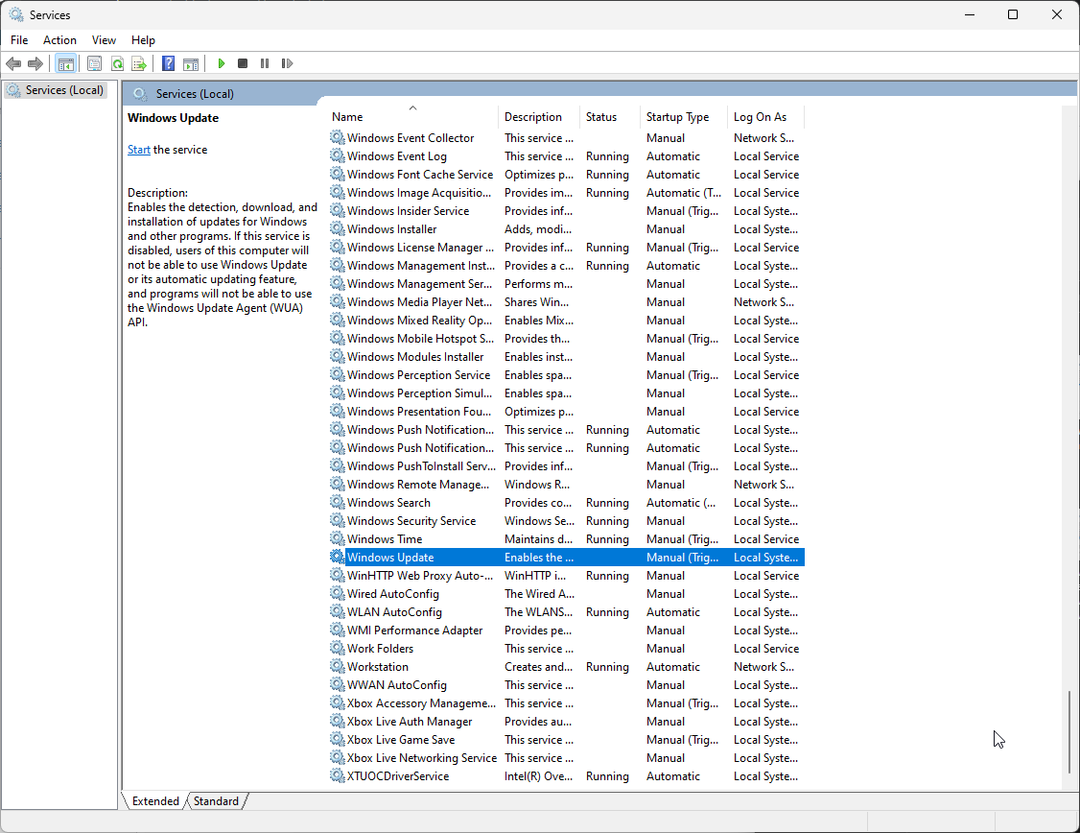
- לך ל סטטוס הפעלה; אם הוא עצור, לחץ הַתחָלָה. אם לא, אז לחץ תפסיק, לאחר מכן הַתחָלָה כדי להפעיל אותו מחדש.
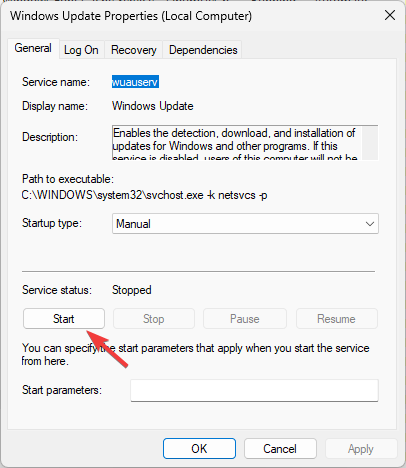
3. הפעל את בודק קבצי המערכת
- הקש על חלונות סוג מפתח cmd, ולחץ הפעל כמנהל.

- העתק והדבק את הפקודה הבאה כדי לתקן את תמונת Windows באמצעות Windows Update כמקור ולחץ להיכנס:
DISM /Online /Cleanup-image /Restorehealth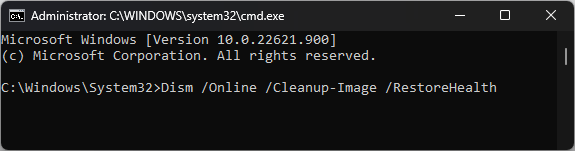
- המתן לסיום הסריקה; ברגע שאתה רואה המבצע הושלם בהצלחה הודעה, הקלד את הפקודה הבאה כדי להחליף את הגירסאות הפגומות של הקבצים מהמטמון המקומי של Windows ולחץ להיכנס:
sfc /scannow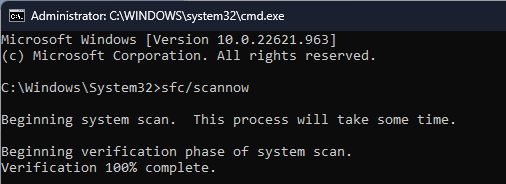
- אחרי שתקבל את האימות הושלם ב-100%. הודעה, סגור את חלון שורת הפקודה והפעל מחדש את המחשב.
אם יישמת את התהליך הזה וזה לא פתר את הבעיה, אל תיבהל. הפתרון האלטרנטיבי מיועד לבעיות מסוג Windows הקשורות לקבצים פגומים או לבעיות אחרות.
4. אפס את רכיבי Windows Update
- הקש על חלונות סוג מפתח cmd, ולחץ הפעל כמנהל.

- כדי לעצור את BITS, קריפטוגרפי & עדכון חלונות services, הקלד את הפקודות הבאות אחת אחת ולחץ להיכנס אחרי כל פקודה:
-
net stop bits
net stop wuauserv
net stop cryptsvc
net stop msiserver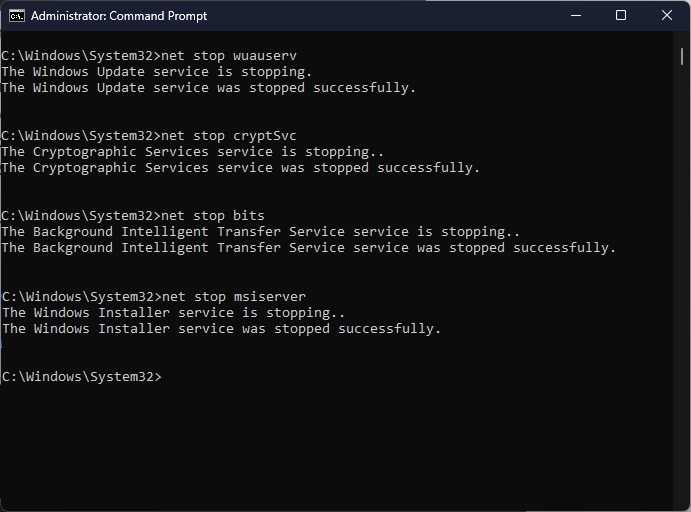
-
- העתק והדבק את הפקודה הבאה כדי למחוק את qmgr* .dat קבצים ולחץ להיכנס:
Del "%ALLUSERSPROFILE%\Application Data\Microsoft\Network\Downloader\qmgr*.dat" - הקלד את הפקודה הבאה ולחץ להיכנס:
cd /d %windir%\system32 - כדי לרשום מחדש את BITS & עדכון חלונות קבצים, העתק והדבק את הפקודות הבאות אחת אחת ולחץ להיכנס אחרי כל פקודה:
regsvr32.exe atl.dll
regsvr32.exe urlmon.dll
regsvr32.exe mshtml.dll
regsvr32.exe shdocvw.dll
regsvr32.exe browseui.dll
regsvr32.exe jscript.dll
regsvr32.exe vbscript.dll
regsvr32.exe scrrun.dll
regsvr32.exe msxml.dll
regsvr32.exe msxml3.dll
regsvr32.exe msxml6.dll
regsvr32.exe actxprxy.dll
regsvr32.exe softpub.dll
regsvr32.exe wintrust.dll
regsvr32.exe dssenh.dll
regsvr32.exe rsaenh.dll
regsvr32.exe gpkcsp.dll
regsvr32.exe sccbase.dll
regsvr32.exe slbcsp.dll
regsvr32.exe cryptdlg.dll
regsvr32.exe oleaut32.dll
regsvr32.exe ole32.dll
regsvr32.exe shell32.dll
regsvr32.exe initpki.dll
regsvr32.exe wuapi.dll
regsvr32.exe wuaueng.dll
regsvr32.exe wuaueng1.dll
regsvr32.exe wucltui.dll
regsvr32.exe wups.dll
regsvr32.exe wups2.dll
regsvr32.exe wuweb.dll
regsvr32.exe qmgr.dll
regsvr32.exe qmgrprxy.dll
regsvr32.exe wucltux.dll
regsvr32.exe muweb.dll
regsvr32.exe wuwebv.dll
- הקלד את הפקודה הבאה כדי לאפס ווינסוק ופגע להיכנס:
netsh winsock reset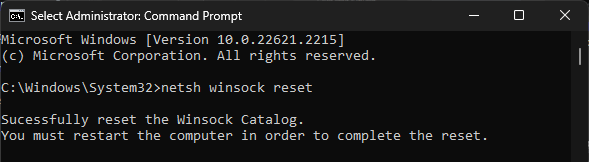
- כדי להפעיל מחדש את BITS, קריפטוגרפי & עדכון חלונות שירותי, העתק והדבק את הפקודות הבאות אחת אחת ולחץ להיכנס אחרי כל פקודה:
-
net start bits
net start wuauserv
net start cryptsvc
net start msiserver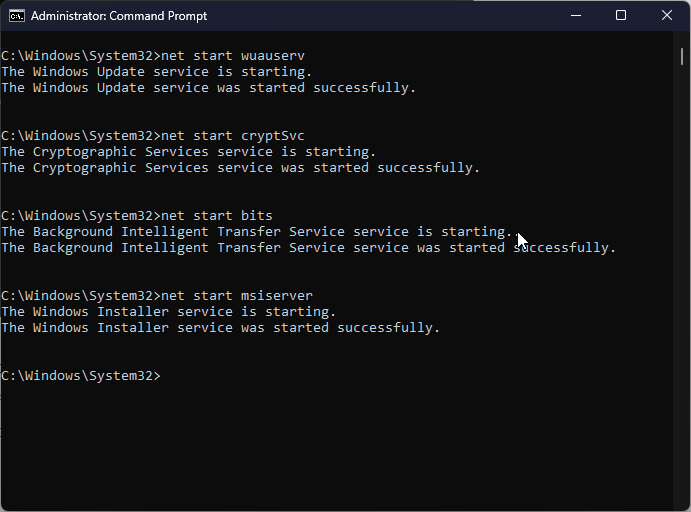
-
- לאחר ביצוע הפקודות, הפעל מחדש את המחשב ונסה להתקין מחדש את העדכון.
- כיצד להסיר הפעלות פוקוס מאפליקציית השעון
- תיקון: לא ניתן להתקין SQL Server ב-Windows 11
- KB5029351 שוחרר רק אבל יש לו כבר בעיה אחת גדולה
5. הפעל את המחשב שלך בסביבת אתחול נקייה
- ללחוץ חלונות + ר כדי לפתוח את לָרוּץ תיבת דיאלוג.
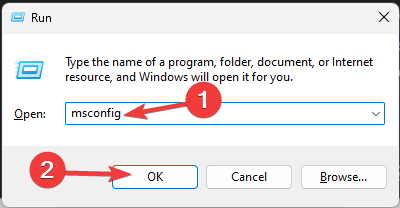
- סוּג msconfig ולחץ בסדר לפתוח הגדרות מערכת.
- עבור אל שירותים לשונית, בחר הסתר את כל שירותי Microsoft, ולאחר מכן לחץ על השבת הכל לַחְצָן.
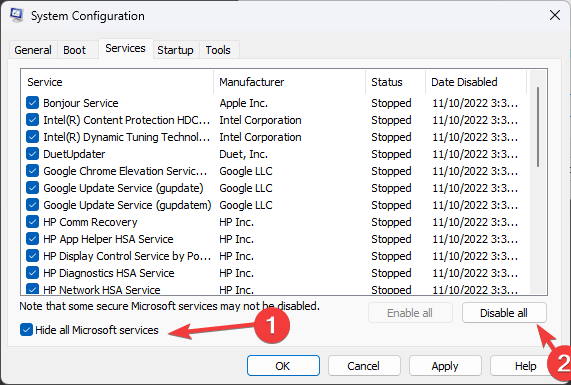
- עבור אל סטארט - אפ לשונית ולחץ על פתח את מנהל המשימות קישור.
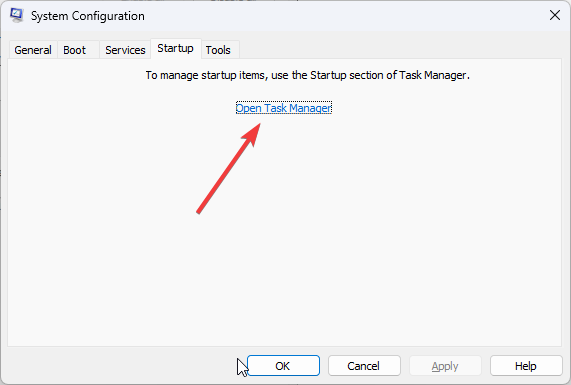
- במנהל המשימות, עבור כל פריט מופעל, בחר אותו ולחץ השבת מהפינה הימנית העליונה של החלון. סגור את מנהל המשימות.
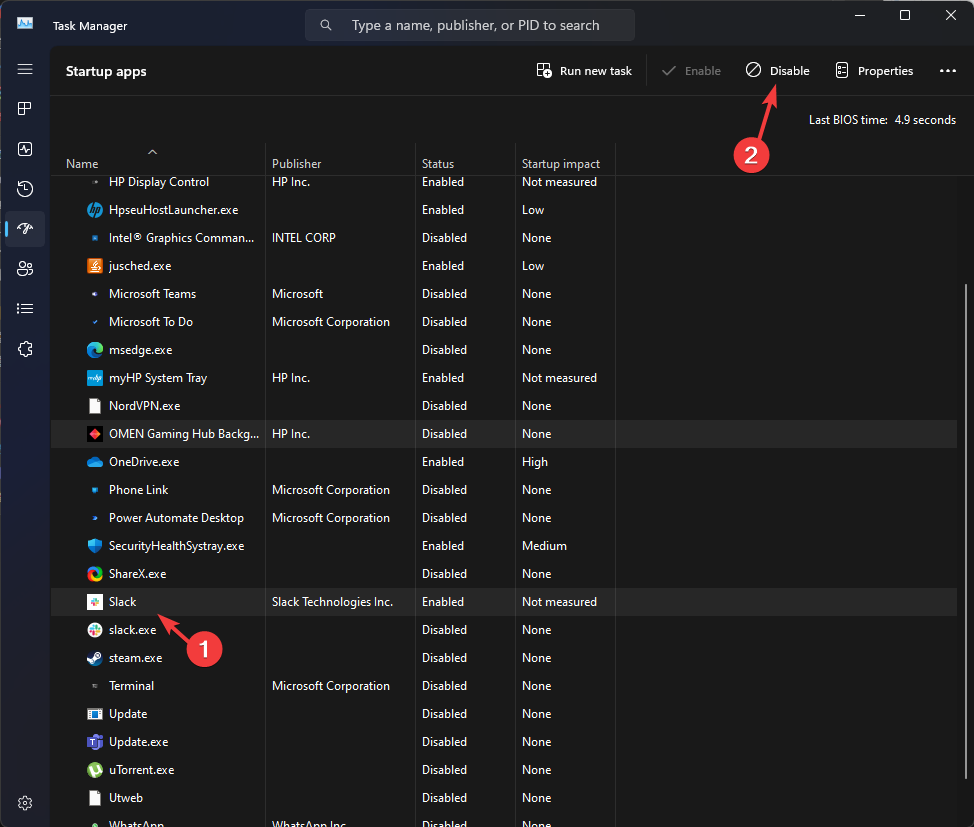
- עבור לחלון תצורת מערכת, לחץ להגיש מועמדות, לאחר מכן בסדר.
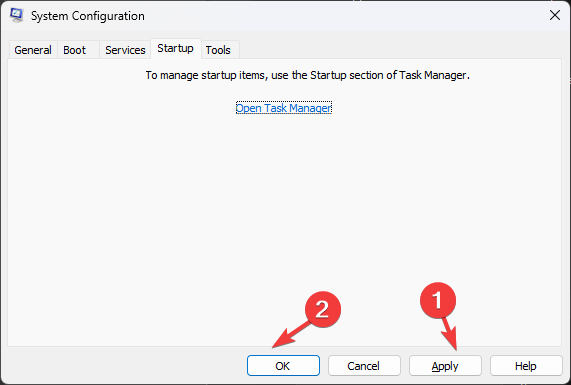
- בחר איתחול מהחלון הבא.
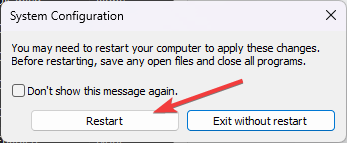
Windows יופעל מחדש בסביבת אתחול נקייה ללא הפרעות של אפליקציות צד שלישי ופונקציונליות מוגבלת; נסה להתקין את העדכון כעת. לאחר ההתקנה בהצלחה, השתמש בשלבים שלמעלה כדי להפוך ולהשיג פונקציונליות מלאה.
6. שדרוג במקום (המוצא האחרון)
- בקר ב אתר Windows 11.
- לְאַתֵר הורד תמונת דיסק של Windows 11 (ISO), בחר Windows 11 (מהדורות מרובות ISO) ולחץ הורד עכשיו.
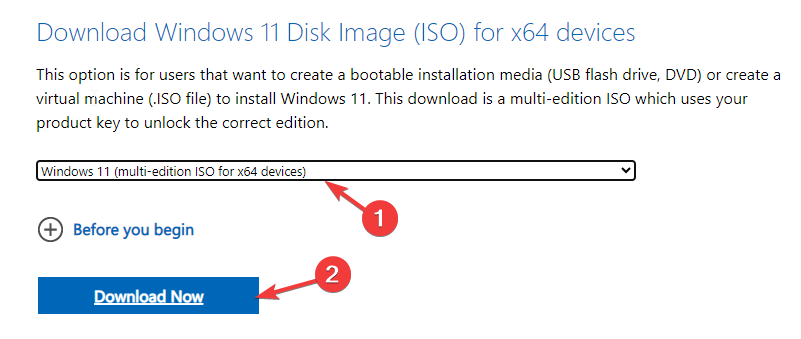
- בחר את שפת המוצר ולחץ הורד.
- לאחר הורדת ה-ISO, לחץ עליו באמצעות לחצן העכבר הימני ובחר הר.
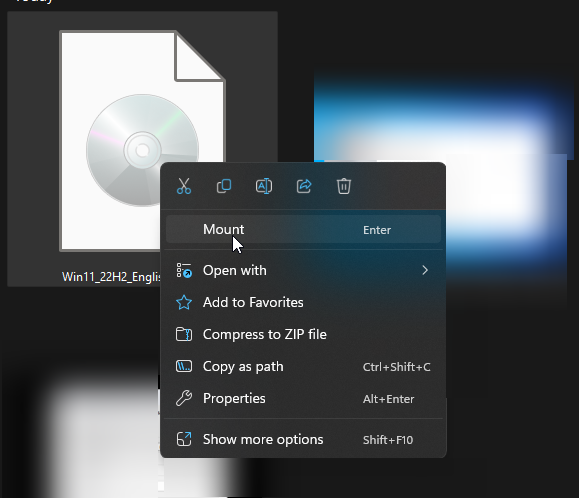
- חלון ייפתח, אתר ולחץ Setup.exe.
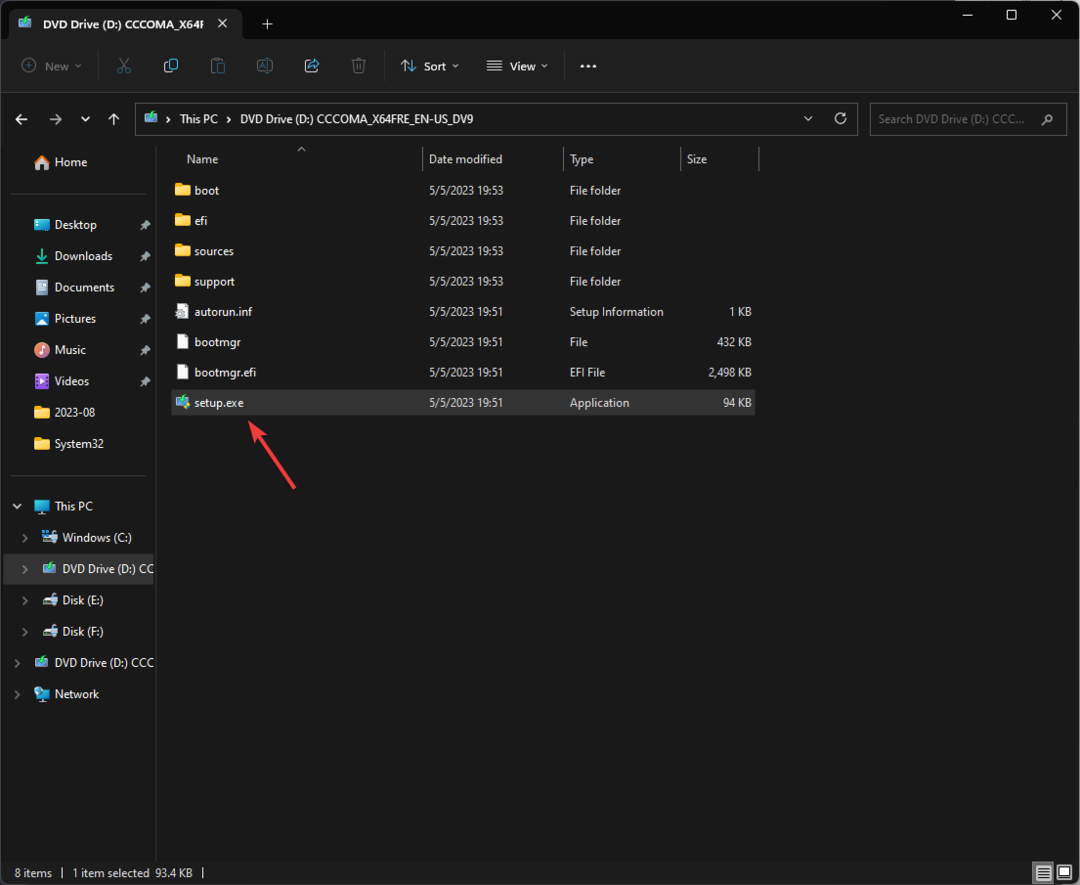
- נְקִישָׁה כן בהודעת UAC.
- על התקן את Windows 11 תיבת דו-שיח, לחץ הַבָּא.
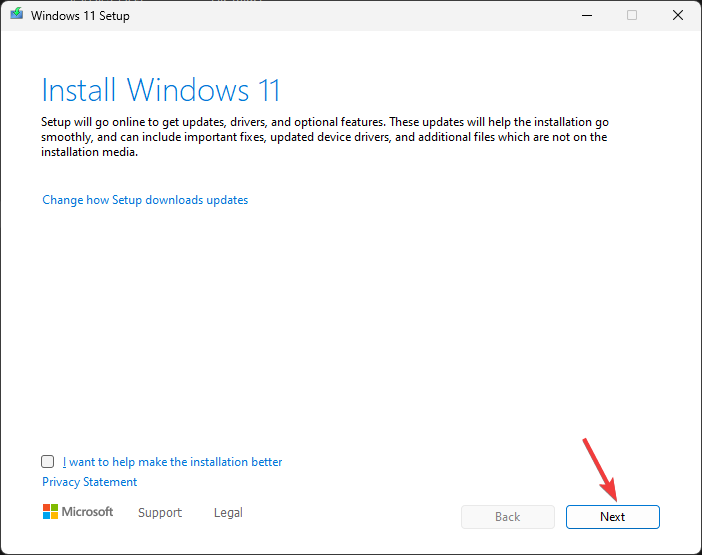
- נְקִישָׁה לְקַבֵּל בחלון תנאי הרישיון.
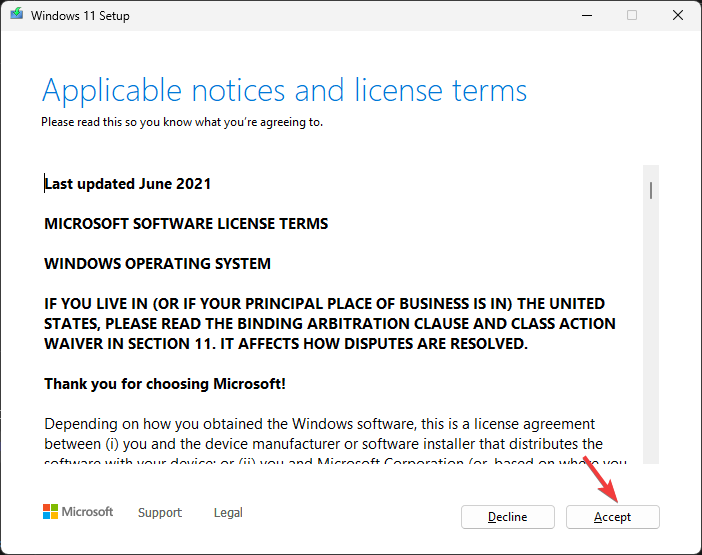
- לאחר מכן, על קרא כדי להתקין עמוד, ודא את לשמור קבצים ויישומים אישיים האפשרות נבחרה. אם לא, אתה יכול ללחוץ על שנה מה לשמור אפשרות להחליט.
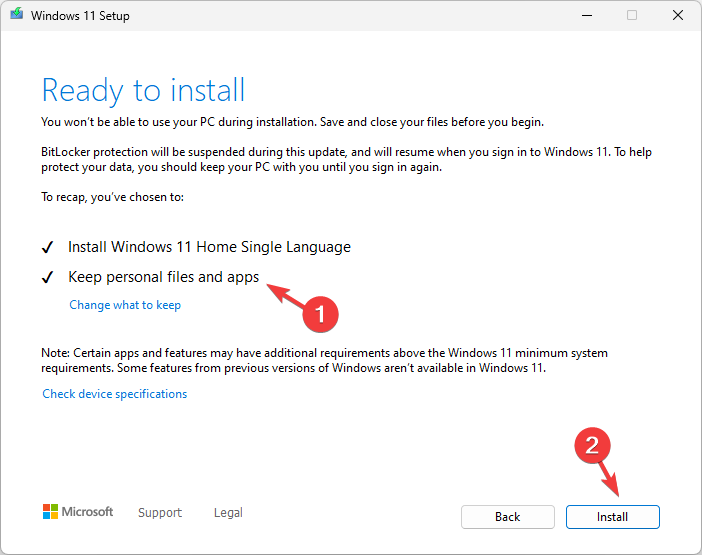
- נְקִישָׁה להתקין ופעל לפי ההוראות שעל המסך.
במהלך התהליך, המחשב שלך יופעל מחדש מספר פעמים, ולאחר שתסיים, אתה תהיה במסך הנעילה של המחשב שלך. שיטה זו מתקנת קבצי מערכת הפעלה פגומים מבלי להסיר את הקבצים האישיים והאפליקציות המותקנות שלך.
כיצד למנוע בעיות בהתקנת עדכון Windows 11 בעתיד?
- צור נקודת שחזור לפני התקנת העדכון.
- גבה את הנתונים החשובים שלך
- השתמש בתכונת Windows Update כדי לחפש עדכונים.
- ודא שיש לך חיבור אינטרנט יציב.
- הורד והתקן את העדכון המצטבר עבור Windows 11 באמצעות קטלוג העדכונים של Microsoft אתר אינטרנט.
- ודא שבמחשב שלך יש את הדרייברים העדכניים ביותר שונה על ידי מיקרוסופט.
לאי התקנת עדכונים חיוניים כמו KB5029263 עשויות להיות השלכות שונות, כולל פרצות אבטחה, באגים, תקלות, חוסר יציבות של המערכת ועוד.
עם זאת, באמצעות אמצעי המניעה והפתרונות שנדונו, אתה יכול להימנע שגיאות של Windows Update כמו בהמתנה להתקנה.
אם אתה נתקל בקודי שגיאה אחרים או זקוק למידע נוסף על עדכון KB5029263, אל תהסס להשאיר הערה בסעיף למטה.